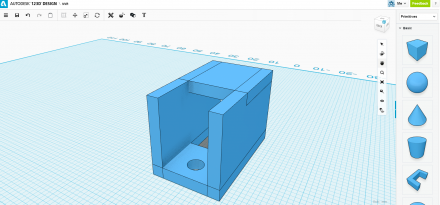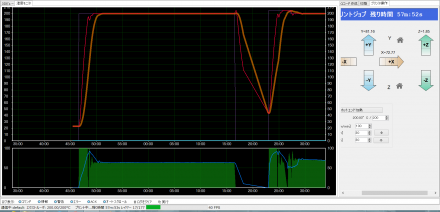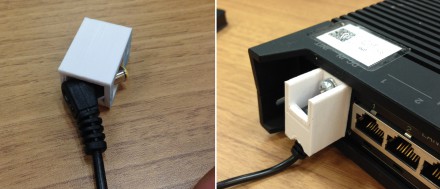3Dプリンタで運用ハックしてみた

こんにちは。
さくら社内にはサークル活動があり、ワタシが部長をつとめる「パソコン部」にて・・・
みなさんご存知の「3Dプリンタ」を買ってしまいました。
機種選定のポイントが
・赤いから3倍速いはずだ ・筐体がabee
というのがパソコン部らしいところです。
さて、今回はこれを使ってモノ作りします。
データセンターでは専用の機材が多いですが、手軽に使える機器の良さも十分に活かして使っています。
ただ、業務やサービスで使うには手軽じゃない方が良い部分もあります。例えばACアダプタのプラグは抜き差し簡単なのですが、業務で使うと緩みや抜けは困りものです。
そこで抜け止めカバーを作ってみましょう。
ちょうどプラグの上にアースのネジがあるので、これを固定具にしながらカバーのような形を作れば良いはずです。
3Dデータの作成は「Autodesk 123D Design」を使ってみました。ブラウザ上で3Dデータが手軽に作成できるのは凄いですね。
ネジ穴とプラグの背中を押さえる部分を直方体と円柱の組み合わせで簡単に作っています。
Autodeskや3Dプリンタの使い方はさておき、早速出力開始。
出力する大きさは2センチ角ぐらいで、精度を上げて出力すると1時間ちょっとで出ました。
プリント進行中は素材を溶かすヘッドの温度や吐出量がモニタリングされます。
プリント進行中の状況もこのように描画されるのでワクワクします。
この画面にあるとおり、3Dプリンタは薄い線を積み重ねていきます。(違うタイプもあります)
ニョキニョキと育って出来上がりです。
早速機器へ取り付けにかかりますが、採寸とクリアランス設計が甘くて上手く入らない部分は削ってしまいます。
装着できました!削った部分を元のデータにフィードバックすればOKですね。
出来上がりの感じは十分に強度があって、社内でも高評価でした。
ラックに機器設置してしまうと、背面になる部分なのできっと・・・役に立ちますよね。。
できればメーカーさんに純正で同梱しておいて欲しいです!(メーカーさんお願いします!!)
![IMG_1067[1]](https://knowledge.sakura.ad.jp/wp-content/uploads/2014/02/IMG_10671-440x330.jpg)